Estas ferramentas são para navegação e edição de chaves de bípedes.
As ferramentas na implementação Informações de chave permitem que você faça o seguinte:
- Localize a chave anterior ou próxima da parte do corpo do bípede selecionado.
- Use o girador de tempo para deslizar uma chave para frente e para trás no tempo.
- Altere a tensão, continuidade e inclinação de uma chave e exiba as trajetórias.
- Ajuste de dinâmica de bípede.
- Defina chaves plantadas, deslizantes ou livres.
- Defina restrições de cinemática inversa e giros para as mãos e os pés do bípede.
Quando a trilha COM (centro de massa) da Vertical do corpo estiver ativa, é possível alterar as dinâmicas verticais do movimento chave por chave. Quando a trilha COM da Horizontal do corpo estiver ativa, será possível alterar o fator de equilíbrio para turnos na distribuição do peso.
Ativando parâmetros
A implementação Informações dos grupos de chaves fica indisponível, dependendo de que parte do bípede é selecionada e se uma chave é atual. Vertical do corpo, Horizontal do corpo e Rotação do corpo referem-se às três trilhas usadas para animar o centro de massa do bípede. Selecione uma das três trilhas do centro de massa da implementação Seleção de trilha e, em seguida, use a Próxima chave ou Chave anterior para localizar uma chave para editar.
- Se Vertical do corpo estiver ativa e uma chave for atual, então os parâmetros para Mesclagem dinâmica, tensão balística, posição Z, Tempo e os parâmetros TCB (Tensão, continuidade e inclinação) ficarão ativos. Tensão balística fica disponível somente em chaves logo antes ou logo após um estado aéreo, como entre passos em uma corrida ou saldo. Nota: Os controles de TCB não são efetivos nas chaves Verticais do corpo logo antes ou logo após um período no ar, entre passos, se Mesclagem dinâmica=1. A dinâmica de bípede calcula a trajetória aérea; neste caso, reduza o valor da Mesclagem dinâmica para usar os controles de TCB. Em uma sequência de caminhada na qual os passos se sobrepõem, a Mesclagem dinâmica não tem efeito em relação ao que você pode usar e aos controles de TCB.
- Se Horizontal do corpo estiver selecionada e uma chave for atual, o parâmetro Fator de equilíbrio, posição XY, tempo e parâmetros de TCB ficarão ativos. Posição Z, mesclagem dinâmica e tensão balística não ficarão disponíveis.
- Se Rotação do corpo estiver selecionada e uma chave for atual, somente os parâmetros de Tempo e de TCB ficarão ativos.
- Se a mão de um bípede estiver selecionada e uma chave for atual, então todos os parâmetros ficarão ativos, exceto os parâmetros do grupo Dinâmicas do corpo.
- Se a chave de pé de um bípede estiver selecionada e for atual, então todos os parâmetros ficarão ativos, exceto os parâmetros do grupo Dinâmicas do corpo.
- Se a perna de um bípede estiver selecionada e uma chave for atual, então os parâmetros de Tempo e de TCB ficarão ativos. Os parâmetros Posição XYZ e Dinâmicas do corpo ficarão indisponíveis. Em uma animação de passos, o Tempo fica indisponível em uma chave Tocar e levantar.
- Se o braço de um bípede for selecionado e uma chave for atual, então os parâmetros de Tempo e de TCB ficarão ativos: Os parâmetros Posição XYZ e Dinâmicas do corpo ficarão indisponíveis.
Interface
A implementação Informações da chave é dividida em vários grupos: TCB, cinemática inversa, cabeça, corpo e prop. É possível expandir e ocultar cada um desses grupos clicando na linha perto de seu nome.

-
 Chave Próximo-Chave Anterior
Chave Próximo-Chave Anterior - Localiza o quadro-chave próximo ou anterior da parte do bípede selecionada.
O campo exibe o número da chave.
- Tempo
- Insira um valor para especificar em que momento a chave atua.
Utilize esta opção para ajustar a sincronização do quadro-chave em um personagem, movendo uma chave para frente e para trás.
-
 Definir chave
Definir chave - Cria teclas no quadro atual quando você está movendo objetos do bípede. É igual a Definir chave na barra de ferramentas 3ds Max.
Você pode experimentar com poses de bípedes diferentes sem atualizar o movimento até encontrar a pose desejada. Também é possível ajustar rapidamente o movimento definindo uma chave e ajustando os parâmetros da chave na implementação Informações da tecla, sem ter de transformar o bípede nos viewports.
Nota: Se uma chave do bípede for atual, então os parâmetros de TCB, de giradores da posição XYZ e de mesclagem de cinemática inversa poderão ser atualizados sem usar a opção Definir chave ou ter o botão Chave automática ativada.Nota: Se as estruturas do 3ds Max que usam o controlador de cinemática inversa ou os Emissores de partículas de 3ds Max estiverem vinculados ao bípede, ou se você estiver exibindo trajetórias ou ghosting de 3ds Max, o botão Chave automática deverá ser ativado enquanto o bípede estiver posicionado. Estes objetos atualizam seus parâmetros em tempo real à medida que são posicionados. -
 Chave Excluir
Chave Excluir - Exclui a chave do objeto selecionado no quadro atual.
Por padrão, as chaves de braço, mão e dedo do bípede são armazenadas na trilha clavícula. Se excluir teclas de qualquer um desses objetos, você perderá posições do resto dos objetos do braço no quadro. Se quiser uma animação de mão extensa, ative os Braços no grupo de Trilhas separadas da implementação Ferramentas de enquadramento. Isso criará trilhas separadas para cada objeto do braço do bípede. A exclusão da chave de um braço superior preservará as teclas de mão e dedo.
-
 Definir chave fixa
Definir chave fixa - Define uma chave de bípede com Mesclagem de cinemática inversa=1, chave Unir a cinemática inversa anterior ativada e Objeto selecionado no grupo de cinemática inversa.
Em uma animação Footstep ou Freefrom, todos os passos que não deslizam devem ter a chave Unir a cinemática inversa anterior ativada.
Dica: Clique com o botão direito do mouse para abrir a caixa de diálogo Padrões de chave plantada, que permite que você defina novos valores padrão para chaves de TCB subsequentes. -
 Chave Definir deslizamento
Chave Definir deslizamento - Define uma chave de bípede com Mesclagem de cinemática inversa=1, chave Unir a cinemática inversa anterior desativada e Objeto selecionado no grupo de cinemática inversa. Isto cria um passo deslizante. Os passos deslizantes são exibidos nos viewports com uma linha no meio do passo. Os passos deslizantes são considerados passos com restrições de movimento de cinemática inversa.
Em uma animação Footstep ou Freeform, se o pé deslizar em vez de ficar plantado, use a chave Definir deslizamento.
Para obter uma discussão da animação do ciclo de caminhada que abrange o usuário da chave Plantada, consulte Entendendo as restrições do ciclo de caminhada.
Dica: Clique com o botão direito do mouse para abrir a caixa de diálogo Padrões da chave deslizante, que permite definir novos valores padrão para as chaves de TCB subsequentes. -
 Chave Liberar
Chave Liberar - Define uma chave de bípede com Mesclagem de cinemática inversa=0, chave Unir a cinemática inversa anterior desativada e Corpo selecionado no grupo cinemática inversa.
Em uma animação Footstep ou Freeform, a perna de um bípede em um estado de movimentação deve ter uma chave "liberar".
Dica: Clique com o botão direito do mouse para abrir a caixa de diálogo Padrões da chave liberar, que permite definir novos valores padrão para as chaves de TCB.Para alterar os valores padrão para chaves de TCB, clique com o botão direito do mouse em Definir chave fixa, Definir chave deslizante ou Definir chave liberar para abrir a respectiva caixa de diálogo.



- Utilizar
- Quando ativada, as chaves subsequentes definidas com Definir chave fixa, Definir chave deslizante ou Definir chave liberar usam os valores de TC da respectiva caixa de diálogo. Caso contrário, o sistema utiliza os valores padrão.
- Tensão
- Controla a quantidade de curvatura na curva de animação. Padrão=25.
- Continuidade
- Controla a propriedade tangencial da curva na chave. Padrão=25.
- Inclinação
- Controla onde ocorre a curva de animação em relação à chave. Padrão=25.
-
 Trajetórias
Trajetórias - Mostra e oculta trajetórias para o objeto de bípede selecionado. É possível editar chaves na trilha horizontal e vertical do bípede ativando Trajetórias, ativando Subobjeto, selecionando a trilha do centro de massa horizontal ou vertical e transformando chaves em viewports.
- É possível dobrar a trajetória do centro de massa horizontal em torno das chaves horizontais selecionadas ao usar o girador horizontal de curvatura na implementação Ferramentas de enquadramento.
- Exibir trajetórias para exibir como as alterações de parâmetro na implementação de Informações da chave afetam o movimento do bípede. A alteração de tensão, continuidade e desvio no grupo Tcb afeta a trajetória em torno da chave atual. Alterar o valor de Mesclagem de cinemática inversa para uma ou um pé afetará a trajetória entre as chaves.
- Deixe as Trajetórias ativadas e ative Mostrar trajetórias de buffer na implementação Captura de movimento para comparar uma trajetória de captura de movimento original com a trajetória filtrada no bípede. Presume-se que um arquivo de captura de movimento foi carregado.
- Alterar Mesclagem dinâmica para uma chave vertical do centro de massa ou alterar o valor de Aceleração gravitacional alterará a gravidade em uma animação de passos e, no entanto, afetará a trajetória.
Grupo TCB

Você pode usar os controles de TCB para ajustar e facilitar trajetórias em chaves que já existem.
- Posição XYZ
- Reposiciona a parte do bípede selecionada usando esses giradores.
Uma mão ou um pé podem ser reposicionados na coordenada XYZ universal. O centro de massa do bípede também pode ser posicionado usando esses giradores.
- [gráfico de TCB]
- Mostra o efeito que a alteração das propriedades do controlador terá na animação. A marca vermelha no topo da curva representa a chave. As marcas à esquerda e à direita da curva representam uma divisão de tempo em qualquer lado da chave.
O gráfico de TCB é uma representação estilizada de animação em torno de uma única chave.
- Facilidade para
- Diminui a velocidade da curva de animação à medida que se aproxima da chave. Padrão=0.
Alta facilidade para faz a animação desacelerar à medida que aproxima-se da chave.
A configuração padrão não causa desaceleração adicional.
- Facilidade de
- Diminui a velocidade da curva de animação, conforme sai da chave. Padrão=0.
Alta facilidade para faz com que a animação inicie de forma lenta e acelere, conforme sai da chave.
A configuração padrão não causa alteração na curva de animação.
- Tensão
- Controla a quantidade de curvatura na curva de animação.
Alta Tensão produz uma curva linear. Também tem um pequeno efeito Facilitar para e Facilitar de.
Baixa Tensão produz uma curva muito larga, arredondada. Também possui um pequeno efeito negativo Facilitar para e Facilitar de.
O valor padrão de 25 produz uma quantidade de curvatura através da chave.
- Continuidade
- Controla a propriedade tangencial da curva na chave. A configuração padrão é o único valor que produz uma curva de animação suave através da chave. Todos os outros valores produzem uma descontinuidade na curva de animação que causou uma mudança abrupta na animação. Padrão=25.
Os valores de Continuidade alta criam avanços nos dois lados da chave.
Os valores de Continuidade baixa criam uma curva de animação linear. Baixa continuidade cria uma curva linear semelhante à alta tensão, sem o efeito secundário Facilidade para e Facilidade de.
A configuração padrão cria uma curva contínua suave na chave.
- Inclinação
- Controla onde ocorre a curva de animação em relação à chave. Padrão=25.
A Inclinação alta empurra a curva além da chave. Isto produz uma curva linear vindo da chave e uma curva exagerada saindo da chave.
A Inclinação baixa puxa a curva antes da chave. Isto produz uma curva exagerada vindo da chave e uma curva linear saindo da chave.
A configuração padrão distribui a curva por igual para ambos os lados da chave.
Grupo de cinemática inversa
Este grupo permite que você defina chaves de cinemática inversa e ajuste os parâmetros para chaves de cinemática inversa.

- Mesclagem de cinemática inversa
- Determina como o character studio mistura cinemática adiante e cinemática inversa para interpolar uma posição intermediária. Um exemplo de cinemática adiante é mover o braço para controlar a mão. Um exemplo de cinemática inversa é mover a mão para controlar o braço.
É ativada quando uma chave de braço ou de perna (mão e pé) do bípede for atual.
- 0 com Corpo escolhido é o espaço normal do bípede (cinemática adiante).
- 1 com Corpo escolhido é cinemática inversa, que cria mais movimento de linhas retas entre chaves bípedes.
- 1 com Objeto escolhido, mas nenhum Objeto de cinemática inversa especificado, coloca o membro completamente no espaço do mundo.
- 1 com Objeto escolhido e um Objeto de cinemática inversa especificado coloca o membro do bípede no espaço de coordenadas do objeto selecionado; o membro do bípede segue o objeto especificado.
- Tensão do tornozelo
- Ajusta a precedência da junta do tornozelo sobre a junta do joelho. Quando definida como 0, o joelho terá precedência. Quando definida como 1, o tornozelo terá precedência.
Este efeito somente fica visível entre os quadros-chave.
- Selecionar ponto de giro
- Ative para designar pontos de giro em torno dos quais as mãos e os pés do bípede devem girar. Depois de clicar em um ponto de giro nos viewports, desative a opção Selecionar ponto de giro e, em seguida, rotacione a mão ou o pé. Dica: Para obter melhor precisão na configuração de pontos de giro, use a caixa de diálogo Seleção de ponto de giro (consulte a seguir).
-
 Caixa de diálogo Seleção de ponto de giro
Caixa de diálogo Seleção de ponto de giro - Abre uma pequena caixa de diálogo que mostra o ponto de giro atual do membro selecionado na respectiva mão ou pé do membro e permite que você o altere. Quando o gráfico estiver verde (ou azul) e vermelho, indicando que você está em uma chave de cinemática inversa, o ponto vermelho indicará a localização atual do ponto de giro. Para designar outro ponto de giro, clique em outro ponto no gráfico. Isto fornece um método alternativo para usar a opção Selecionar ponto de giro (consulte anterior).
A caixa de diálogo é nomeada de acordo com a mão ou o pé, mostra o número real de dígitos e juntas em uso e redimensiona adequadamente. O gráfico exibido usa três diferentes esquemas, dependendo do contexto:
- Pontos verde/azul e vermelho para mão direita/esquerda ou pé direito/esquerdo quando em uma chave de cinemática inversa (o ponto de giro é editável)
- Pontos cinza e branco quando em um período de cinemática inversa, mas não em uma chave (o ponto de giro é visível, mas não pode ser editado)
- Não há pontos se você estiver em um período de FK (cinemática adiante), ou nenhum membro ou vários membros forem selecionados (caixa de diálogo desativada; não há dados relevantes)
São mostrados na seguinte ilustração:
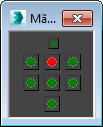
Mão direita na chave de cinemática inversa
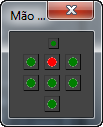
No período de cinemática inversa (não na chave)
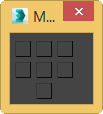
Nenhuma cinemática inversa
Nota: Quando estiver em uma chave de cinemática inversa os gráficos de mão esquerda e pé esquerdo usam um esquema de cor azul/vermelho: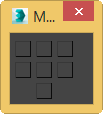
Quando tiver ativado Juntas, o gráfico da mão mostra todos os ossos, por exemplo:
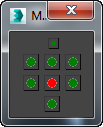
- Unir à chave de cinemática inversa anterior
- Quando ativada, coloca o pé do bípede pé no espaço de coordenadas da chave anterior. Desative para colocar o pé do bípede em uma nova posição de referência.
Desative e mova o pé do bípede para criar um passo deslizante, por exemplo.
- Corpo O membro do bípede está no espaço de coordenadas do bípede.
- Objeto Espaço de objeto: O membro do bípede está no espaço de coordenadas universais ou no espaço de coordenadas do objeto de cinemática inversa selecionado. O espaço de coordenadas pode ser mesclado entre chaves.
[Nome de objeto ] Quando você seleciona um objeto de cinemática inversa, este campo mostra seu nome.
 Selecionar objeto de cinemática inversa Clique para selecionar um objeto para a mão ou o pé do bípede para seguir. A mão ou o pé seguirão o objeto quando Mesclagem de cinemática inversa for igual a 1 e o objeto for selecionado.
Selecionar objeto de cinemática inversa Clique para selecionar um objeto para a mão ou o pé do bípede para seguir. A mão ou o pé seguirão o objeto quando Mesclagem de cinemática inversa for igual a 1 e o objeto for selecionado. Esta seleção não pode ser animada: somente um objeto de cinemática inversa pode estar ativo para cada mão e pé por toda a animação.
Dica: Se você quiser alterar o objeto que a mão ou o pé segue em diferentes momentos na animação, selecione um objeto fictício como o objeto de cinemática inversa e atribua uma Restrição de vínculo ao objeto fictício para fazer com que ele se vincule a objetos diferentes em momentos diferentes.
Grupo da cabeça
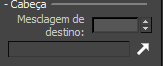
O grupo da Cabeça permite que você defina um objeto do alvo para o alvo olhar.
- Mesclagem do alvo
- Determina a extensão para a qual o alvo é mesclado com a animação da cabeça existente.
Um valor de 1.0 faz a cabeça olhar diretamente no alvo, 0,5 faz com que a cabeça mescle metade de sua animação existente olhando para o alvo, e um valor de 0,0 faz a cabeça ignorar o alvo, mantendo sua animação existente.
- [Olhar para nome do alvo]
- Quando você tiver selecionado Olhar para o alvo, este campo mostrará o nome.
-
 Selecionar Olhar para o alvo
Selecionar Olhar para o alvo -
Clique para selecionar um objeto para a cabeça olhar.
Grupo de corpos

Estes parâmetros são aplicados ao centro de massa do bípede e são usados pelo Character Studio para calcular a trajetória aérea do bípede com base na gravidade (Aceleração gravitacional) e o tempo entre passos, a quantidade de dobras de joelho no chão (tensão balística) e como os objetos do bípede se adaptam para manter o equilíbrio (fator de equilíbrio).
- Fator de equilíbrio
- Posiciona o peso do bípede em qualquer lugar ao longo de uma linha que se estende desde o centro de massa até a cabeça do bípede. Este parâmetro de centro de massa (trilha horizontal do corpo) pode no modo de quadro-chave. Para ativar o Fator de equilíbrio, selecione a Trilha horizontal (na implementação Seleção de trilha), defina uma chave e informe um valor no campo Fator de equilíbrio.
Por exemplo, para criar uma sequência sentar, em seguida, caminhar , é possível deslocar o peso (equilíbrio) do bípede entre 0 (o personagem é suportado pela cadeira) para a chave sentar e 1 para a chave levantar (a pélvis do personagem desloca-se para manter o equilíbrio).
Se um personagem estiver sentado e chegar na mesa, deixe o Fator de equilíbrio em 0; no entanto, o personagem se inclina, ele girará do centro de massa. A pélvis não será movida de volta para manter o equilíbrio.
Em um movimento de caminhada, um valor 2 balançará os quadris e manterá a cabeça do bípede regular; um valor de 0 manterá os quadris estáveis e balançará a parte superior do corpo.
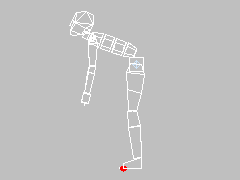
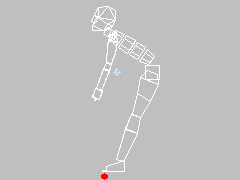
Um valor do fator de equilíbrio de 0 na primeira imagem faz o bípede não compensar o peso.
Um valor de fator de equilíbrio de 2 na segunda imagem faz com que a pélvis do bípede mova-se para fora do Centro de massa para compensar o peso.
O fator de equilíbrio determina o quanto os quadris do bípede se deslocarão para frente ou para trás para compensar para frente ou para trás, dobrando a espinha. Quando o bípede tiver uma distribuição normal de peso entre a parte superior e inferior do corpo, o valor de 1 fará com que os quadris balancem para trás, conforme o bípede dobra para compensar o peso para frente.
Às vezes, quando o bípede se apoia, você quer que os quadris do bípede parem de se deslocar para compensar o peso para frente. Isso ocorreria quando o bípede estivesse sentando ou caindo. Um fator de equilíbrio de 0 (valor mínimo) faz com que os quadris permaneçam ainda quando o bípede se apoiar para frente ou para trás.
Um valor de 0 coloca o peso do bípede no centro de massa. Um valor de 1, coloca o peso do bípede acima do centro de massa. Um valor de 2 coloca o peso do bípede na cabeça. Clique na seta para cima do girador para mover a distribuição de peso do bípede para a cabeça. Intervalo= 0,0 até 2,0; Padrão=1.
Nota: Também é possível deslocar o centro de massa ativando o modo de Figura, selecionando o centro do objeto de massa e utilizando o modo elástico para mover o centro de massa para uma nova posição. Este método não pode ser por quadros-chave, mas permite mover o centro de massa fora do corpo do bípede. Por exemplo, você pode simular empurrar um objeto pesado movendo o centro de massa para trás do bípede. - Mesclagem dinâmica
- Selecione a trilha Vertical do corpo (trilha vertical do centro de massa) e controle a quantidade de gravidade em um período no ar, como em um movimento de corrida ou salto. Este parâmetro não tem efeito em um movimento de caminhada no qual os passos se sobrepõem.
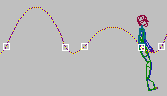
O parâmetro Mesclagem dinâmica da trilha do centro de massa vertical é definido como 1 para ambas as chaves (quadrados brancos) no primeiro salto e para 0,5 no segundo salto.
Um valor de 1 usa o valor de Aceleração gravitacional para calcular a gravidade. Um valor de 0 remove os efeitos do cálculo de gravidade e aplaina um movimento no ar ou de salto.
- Tensão balística
- Selecione a trilha Vertical do corpo vertical (COM) e controle a quantidade de mola ou de tensão quando o bípede pousa ou decola de um salto ou passo executado. A alteração é sutil.
Um ciclo de caminhada não ativará este valor. O bípede tem que estar no ar, em seguida, as chaves verticais Levantar e tocar exibirão um valor de Tensão balística.
Se houver mais de três chaves verticais durante um período de apoio, você também poderá editar a Tensão balística para a chave de pouso; caso contrário, o bípede utilizará o mesmo valor para pouso e decolagem, já que se presume que há somente uma inclinação vertical no movimento. Os valores menores são de alta tensão (inclinação menor na trajetória). Padrão=0,5. Intervalo= 0 a 1;
Grupo de acessórios
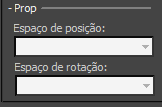
Os menus suspensos do Espaço de coordenadas definiram o Acessório para se referir ao espaço de coordenadas de mundo, corpo, mão direita ou mão esquerda para posição e rotação no quadro atual.
- Espaço da posição
- Permite definir o espaço da posição do acessório para mundo, corpo, mão direita ou mão esquerda.
- Espaço de rotação
- Permite definir o espaço de rotação do acessório como mundo, corpo, mão direita ou mão esquerda.